Cómo exportar contraseñas desde Chrome e importarlas a Passwarden
Esta guía te ofrece instrucciones detalladas sobre cómo exportar tus contraseñas guardadas en tu navegador Chrome e importarlas a nuestro administrador de contraseñas sin problemas.
Cómo exportar contraseñas guardadas en Chrome
1. Abre la sección de Settings (Configuración) en tu navegador Chrome.

2. Dirígete a la pestaña de Autofill (Autocompletar) y pulsa en Passwords (Contraseñas).

3. Haz clic en el botón

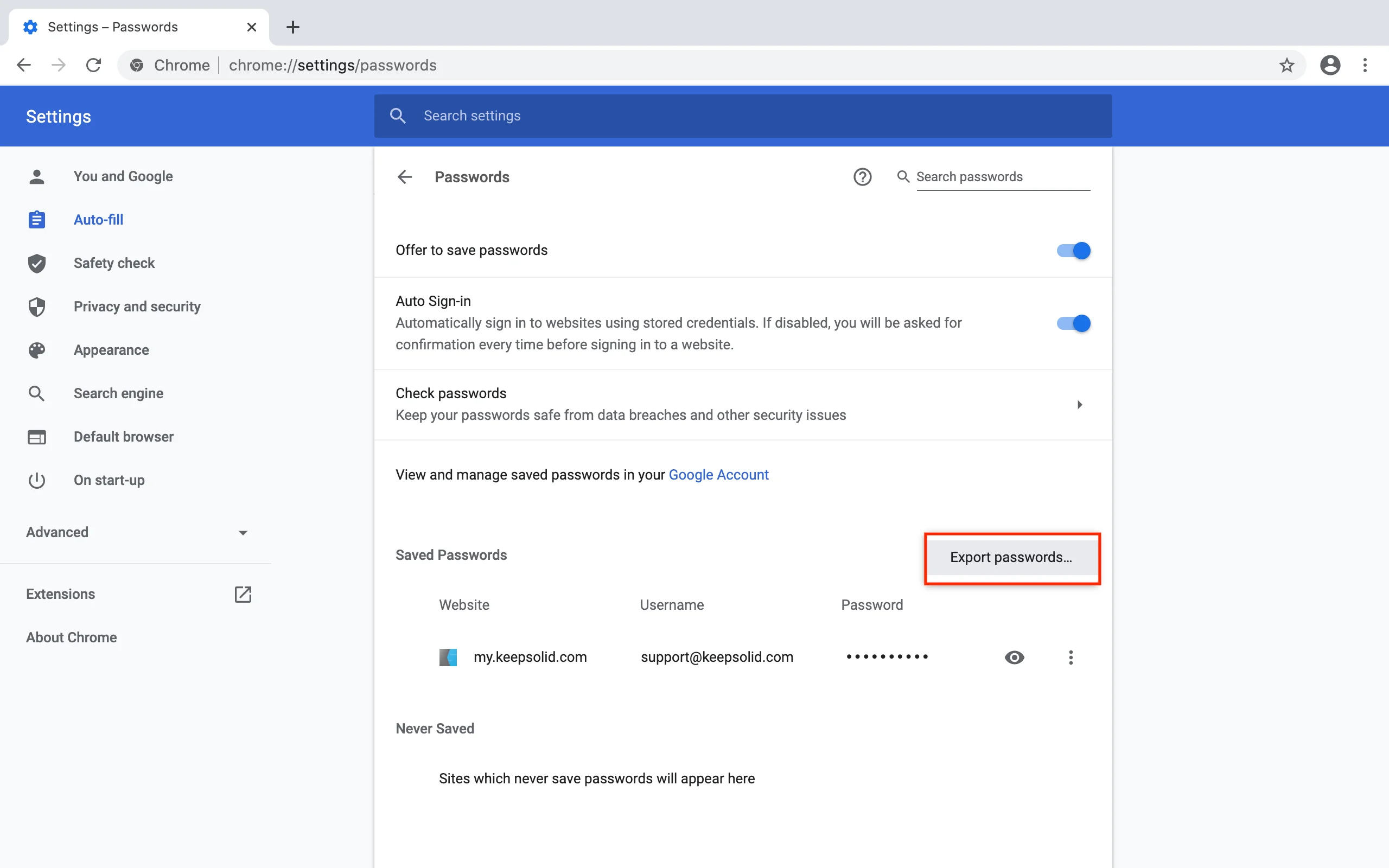
4. Presiona Export passwords…(Exportar contraseñas)
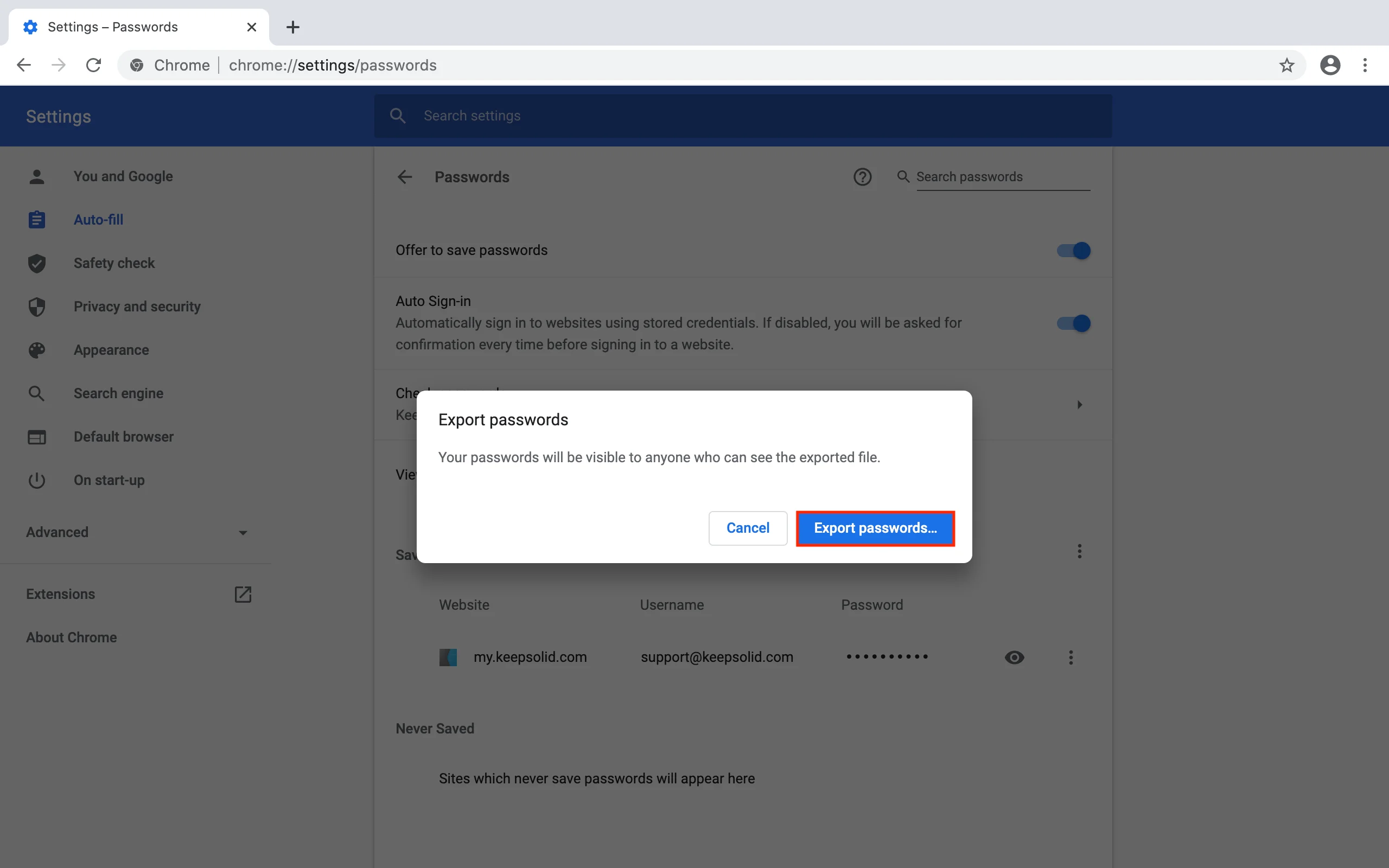
5. Confirma tu contraseña y haz clic en OK.
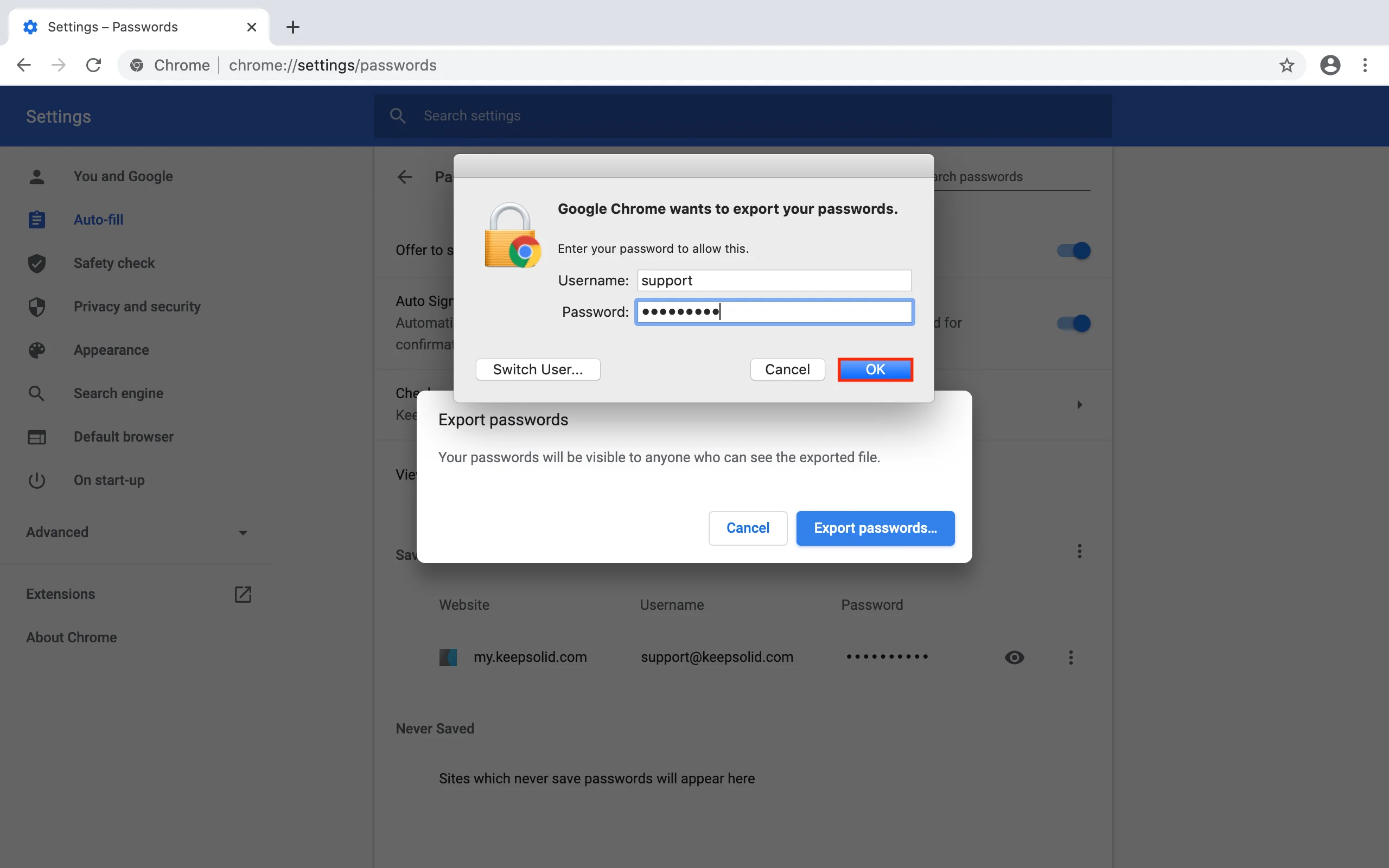
6. Elige dónde quieres guardar el archivo exportado y haz clic en Save (Guardar).
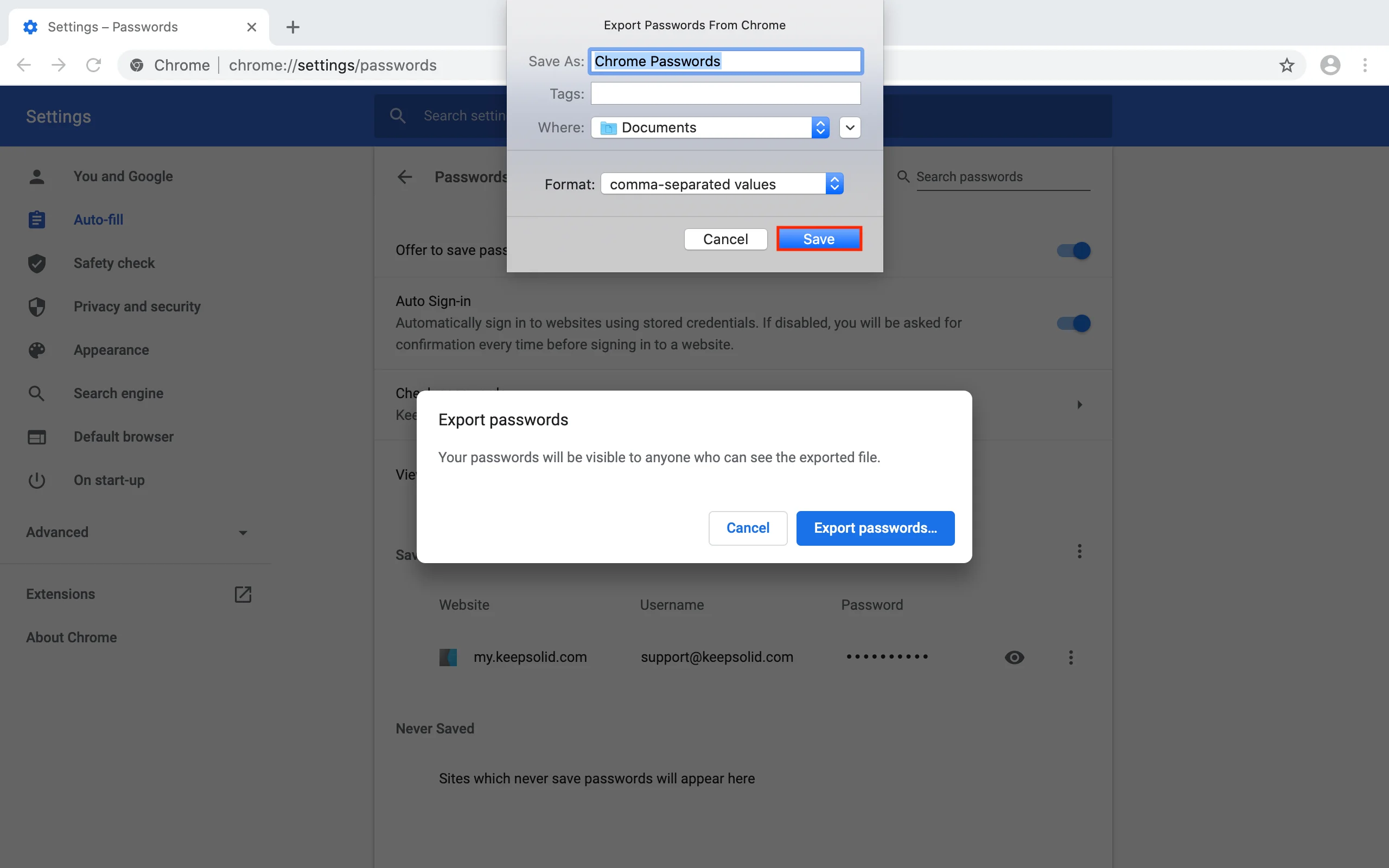
¡Listo! Ahora solo tienes que importar el archivo .csv que acabas de guardar, a tu cuenta de Passwarden.
Cómo importar contraseñas a Passwarden
1. Abre nuestro administrador de contraseñas y dirígete a la sección Settings (Configuración) > Account (Cuenta) > Import (Importar).
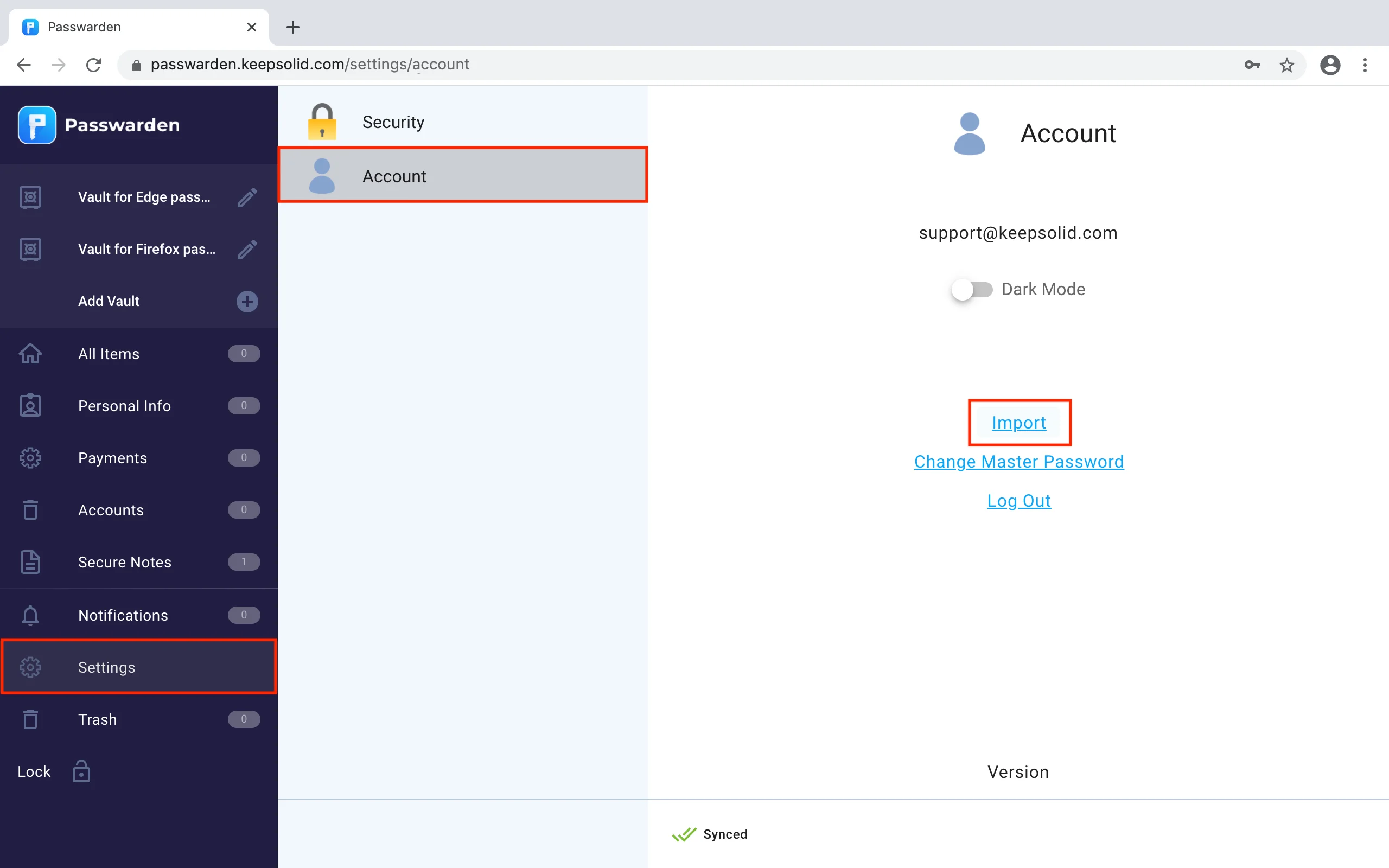
2. Elige la opción Chrome, Opera, Edge y haz clic en Next (Siguiente).
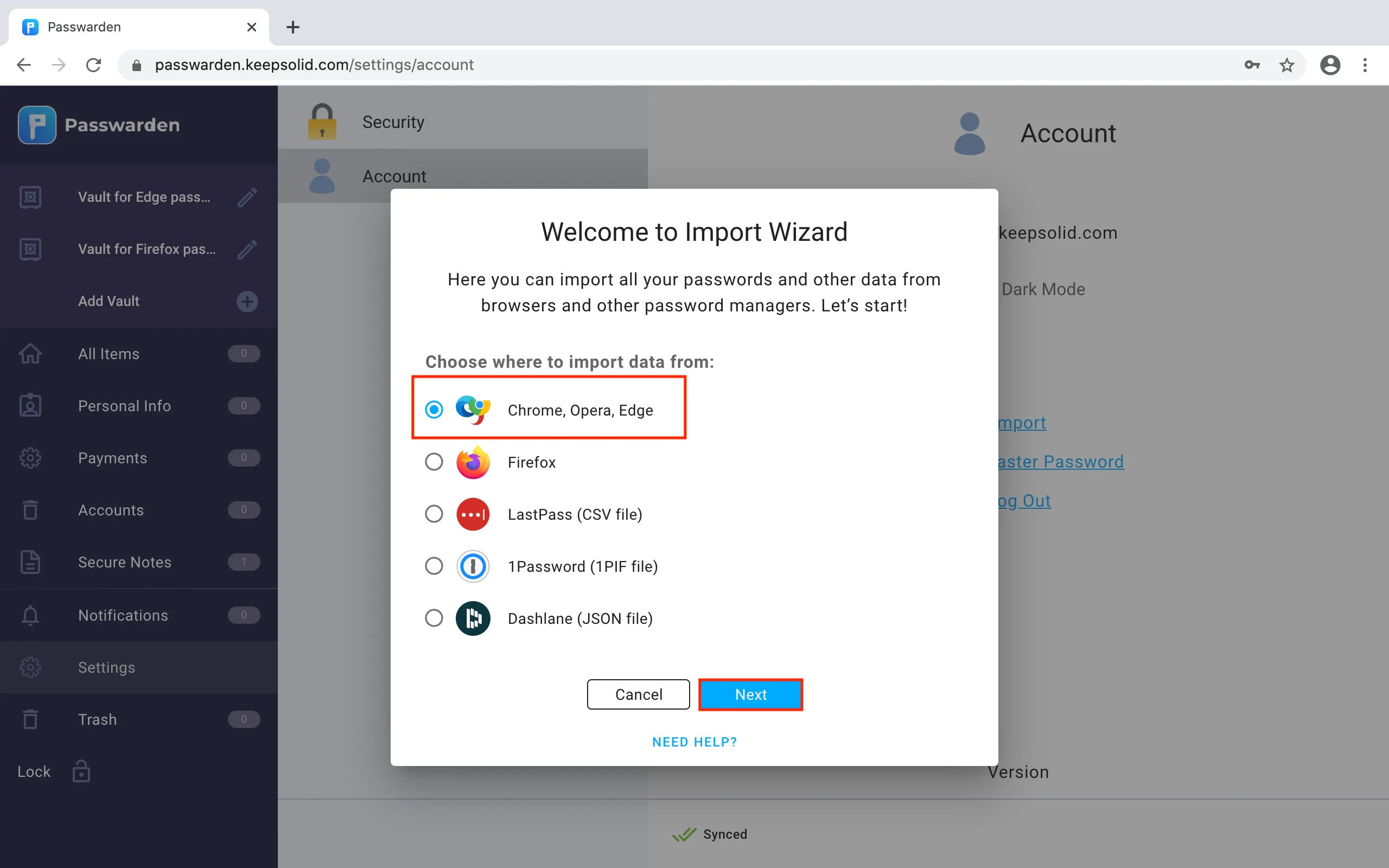
3. Selecciona la Caja de Seguridad a la cual deseas importar tus contraseñas y carga el archivo .csv previamente exportado. Finalmente, haz clic en Import (Importar).
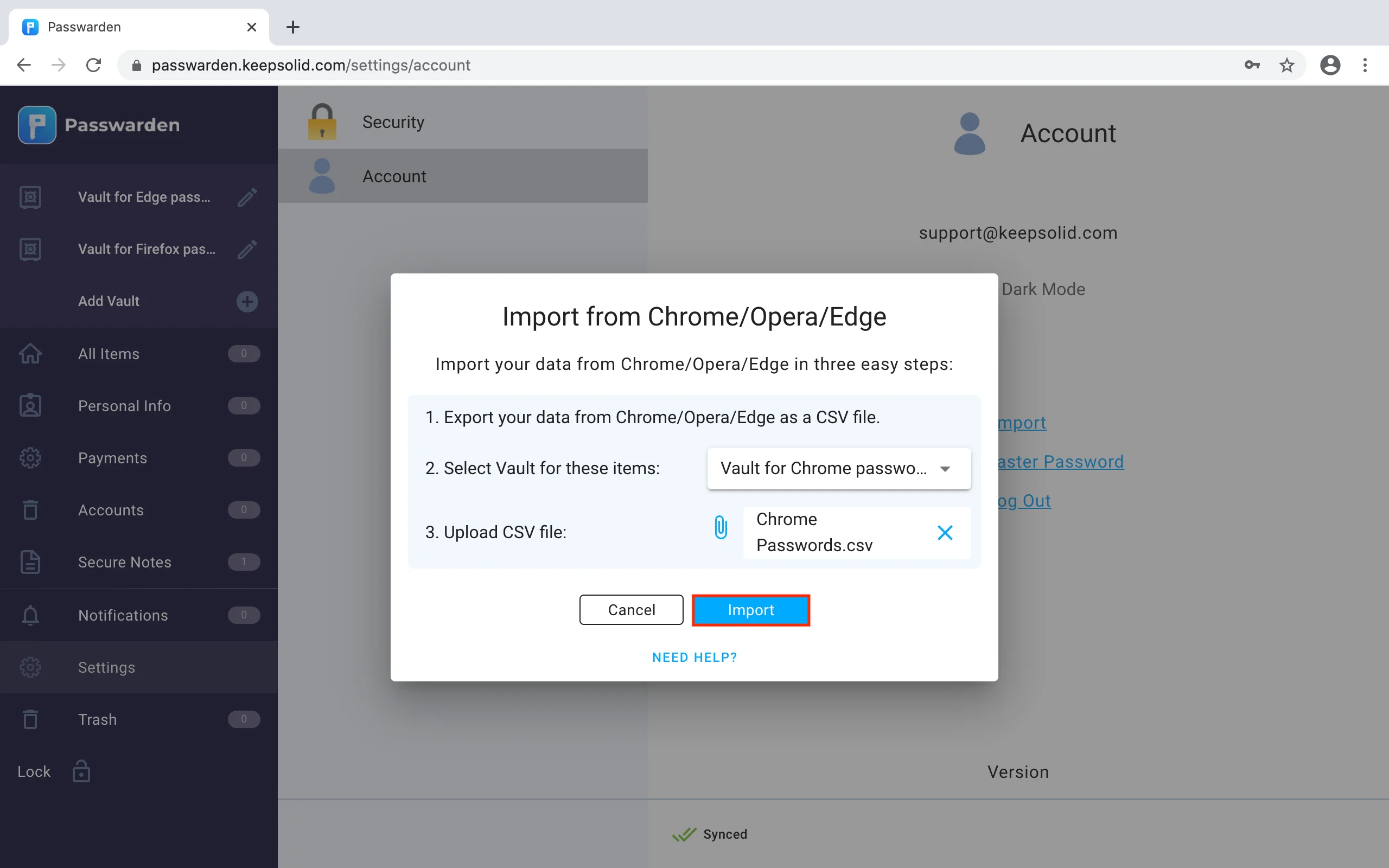
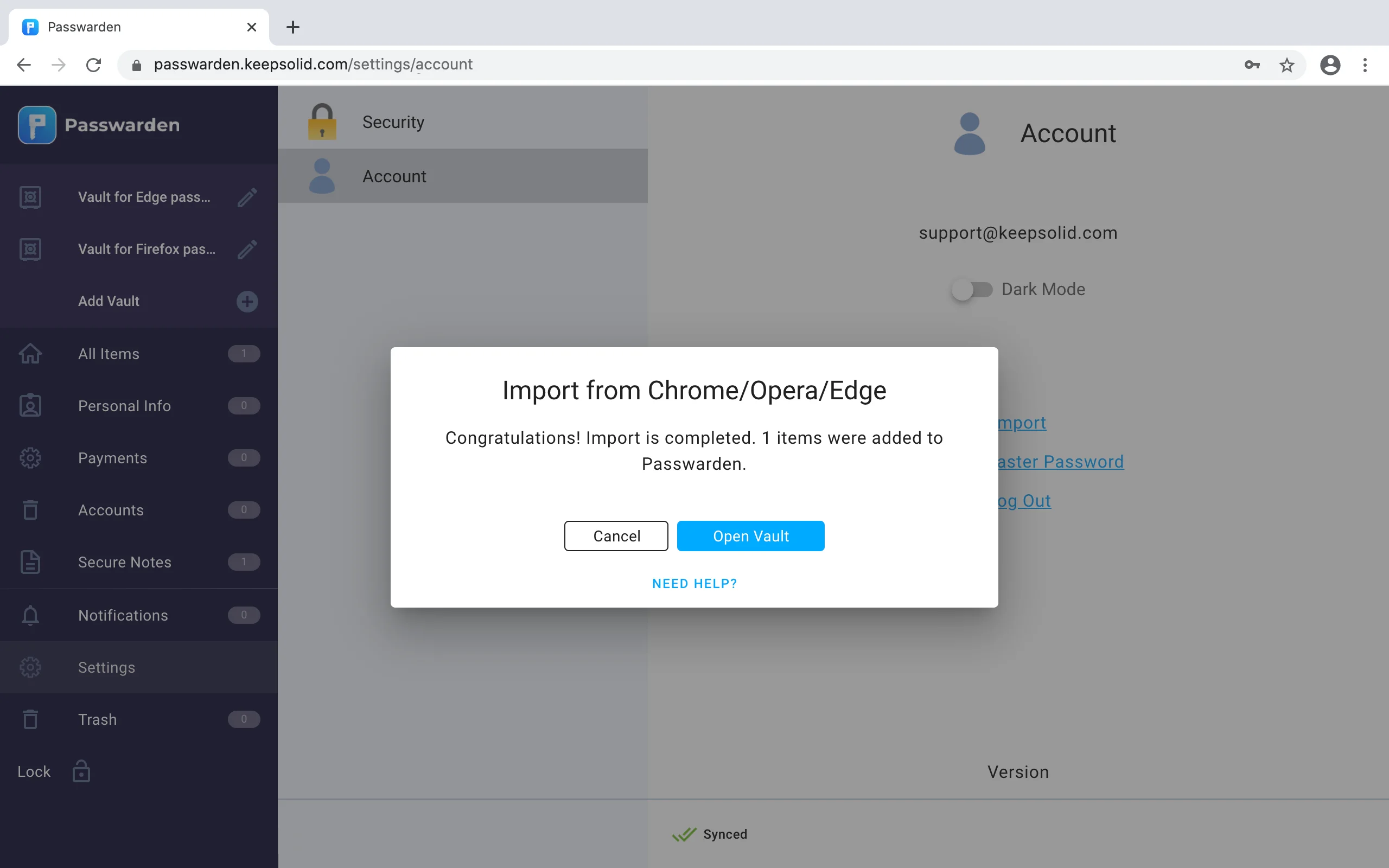
Nota: Después de importar tus datos a Passwarden, asegúrate de borrar el archivo .csv de tu dispositivo.
¡Muy bien! Has importado con éxito todas tus contraseñas a Passwarden.
Si tienes alguna pregunta, comentario o sugerencia, no dudes en contactar con nuestro equipo de atención al cliente a través de support@keepsolid.com.
Importa tus contraseñas a Passwarden y mantente siempre seguro
Guarda y asegura la protección de todos tus datos en el almacenamiento bajo cifrado de Passwarden.